Când a renunțat ultima dată când Wi-Fi-ul tău a renunțat ? Ar putea fi aseară. De fapt, în aceste zile, Wi-Fi renunță frecvent . Se întâmplă tuturor, indiferent de furnizor sau echipament de rețea. Există multe motive pentru care se întâmplă. Unele dintre ele sunt dincolo de controlul tău, cum ar fi congestionarea traficului, vremea rea și locația ta. Dar unele cauze se învârt în jurul rețelei Wi-Fi de acasă și pot fi fixate.
Furnizorul dvs. de servicii de internet (ISP) poate să rezolve problemele pe care le are control. Dacă v -ați abonat la un ISP realizat precum BT , puteți fi sigur că va rezolva problema cu mare atenție. Dar dacă Wi-Fi-ul dvs. BT continuă să renunțe din nou, problemele pot veni de la sfârșitul tău.
Vestea bună este că ați putea rezolva problemele urmând câțiva pași simpli care nu vă costă nimic altceva decât timpul vostru. În acest ghid, vă vom arăta mai multe metode de bricolaj, chiar și un non-techie va găsi surprinzător de simplu.
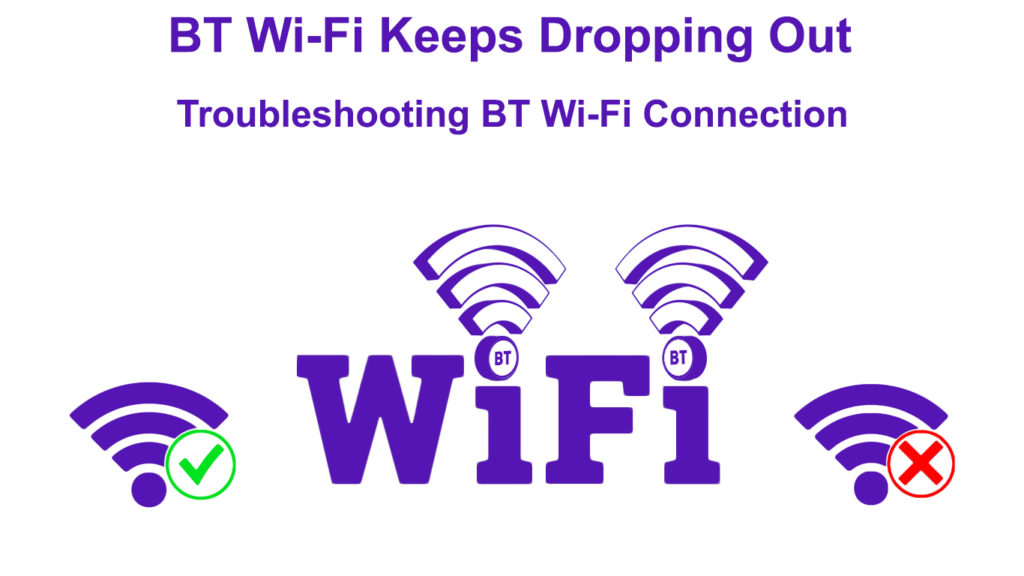
Cine este BT?
BT este un nume comercial al grupului BT PLC. A început ca o companie britanică de telegraf public în 1846. Au existat mai multe schimbări de entitate de -a lungul istoriei sale lungi, dar a rămas o companie publică până în 1984, când a fost încorporată ca companie privată.

Astăzi, compania multinațională din Londra operează în 180 de țări, fiind cel mai mare furnizor de servicii de telefon și internet UKS.
Iată câteva dintre cele mai frecvente corecții dacă Wi-Fi-ul dvs. BT continuă să renunțe .
Reporniți -vă routerul
S -ar putea să pară că faci o sarcină inutilă atunci când repornești routerul, oprindu -l și mai departe . Dar procesul de repornire va elimina posibilele erori din software -ul Routers.
Urmați acești pași simpli pentru a reporni routerul:
- Găsiți butonul ON/OFF de pe routerul dvs. și apăsați -l pentru a -l opri.
- Dacă routerul dvs. nu are unul, doar scoateți toate mufele conectate de la și la router, inclusiv dopul de alimentare atașat la priza de perete.

- Reconectați totul după o așteptare de 30 de secunde.
- Porniți toate întrerupătoarele.
- Routerul dvs. ar trebui să repornească automat, iar luminile de internet vor clipi pentru a indica gata.
- Verificați dacă Wi-Fi-ul dvs. se conectează ferm fără a renunța din nou.
Resetați routerul la setările din fabrică
Dacă repornirea nu funcționează, este posibil să fiți nevoit să vă resetați routerul la setările sale din fabrică . Dar trebuie să vă amintiți că resetarea routerului dvs. va șterge tot ceea ce ați configurat, precum numele de utilizator, parolele și alte personalizări.
Pentru a vă restabili setările implicite din fabrica de routere, urmați acești pași:
- Căutați butonul de resetare de pe panoul din spate routere.
- Din motive evidente, nu veți putea vedea butonul, deoarece de obicei este situat în interiorul unei găuri adânci și înguste.
- Pentru a ajunge la buton, puteți utiliza un pin. Dacă nu aveți un știft, folosiți o clemă de hârtie îndreptată pentru a apăsa și țineți apăsat butonul până când luminile se sting.
- Routerul va reporni. În curând, luminile de internet se vor întoarce, iar routerul dvs. se va întoarce la setările sale originale din fabrică .
- Dacă aveți noroc, Wi-Fi-ul dvs. BT ar trebui să revină la normal. În timp ce este destul de greoi de a reconfigura diverse setări, merită dacă puteți restabili o conexiune Wi-Fi stabilă.
Cum să resetați fabrica BT Hub Hub 5
Găsiți cea mai bună plasare a routerului
În mod ideal, cea mai bună poziție pentru a-ți plasa routerul Wi-Fi este în mijlocul casei tale . Când îl așezați la mijloc, semnalul Wi-Fi poate ajunge în mod egal în zonele înconjurătoare. Nu trebuie neapărat să fie un centru mort, deoarece această poziție ar putea fi umplută cu o structură permanentă precum un stâlp sau un dulap fix.

Dacă nu îl puteți așeza în centru, găsiți un loc suficient de aproape, dar rămâneți la distanță de obstacole. În timp ce undele radio pot trece prin pereți, plăci, partiții, stâlpi și dulapuri, aceste obstrucții vor degrada puternic semnalul Wi-Fi , în special în cazul în care aveți materiale metalice.
În plus, trebuie să evitați, de asemenea, plasarea routerului în apropierea altor dispozitive electronice care produc radiații electromagnetice care pot interfera cu semnalul Wi-Fi difuzat de router.
Schimbați frecvența Wi-Fi
În zilele noastre, majoritatea routerelor prezintă Wi-Fi cu bandă dublă . Când configurați routerul , vi se va da două rețele Wi-Fi- Wi-Fi de 2,4 GHz și 5GHz .
Rețeaua Wi-Fi de 2,4 GHz
Este cea mai frecventă bandă de frecvență utilizată. Este utilizat de numeroase dispozitive Wi-Fi-Fix, inclusiv aparate de acasă, cum ar fi televizoare, camere Wi-Fi , boxe, microunde, frigidere, mașini de spălat vase, monitoare pentru copii și CCTV. Mai mult, multe rețele vecine folosesc și această frecvență pentru a se conecta la internet, ceea ce înseamnă că poate fi ușor congestionat. Dacă vă confruntați cu această situație, schimbarea la banda de frecvență de 5 GHz mai rapidă este cea mai bună.
Rețeaua Wi-Fi de 5GHz
Când treceți la rețeaua Wi-Fi de 5GHz , veți obține conexiuni mai puternice și mai rapide, în special la distanțe mai scurte. Mai mult, nu este ușor congestionat, deoarece nu multe dispozitive folosesc frecvența în comparație cu 2,4 GHz. Acestea fiind spuse, semnalul de 5GHz nu poate trece prin obstacole sau nu poate parcurge distanțe lungi, spre deosebire de semnalul Wi-Fi de 2,4 GHz . Așadar, dacă doriți să îl utilizați, asigurați -vă că așezați dispozitivul mai aproape de router.

Schimbați canalul Wi-Fi
În cele două benzi de frecvență menționate mai sus, semnalele Wi-Fi se deplasează prin benzi mai mici, cunoscute sub numele de canale Wi-Fi . Există câteva canale în banda de 2,4 GHz și alte canale în banda de 5 GHz. Cu multe canale utilizate, acestea se pot suprapune cu ușurință și pot provoca congestionarea traficului pe internet.
Deși routerul dvs. alege de obicei cele mai bune canale automat, uneori, este posibil să nu recunoască ce canal să utilizați. Acesta ar putea fi motivul pentru care Wi-Fi-ul dvs. BT continuă să renunțe . Îl puteți repara trecând la un canal Wi-Fi mai puțin înfundat.
Utilizați această metodă pentru a schimba canalul Wi-Fi:
- În primul rând, trebuie să găsiți adresa IP a routerelor . Este tipărit în mod normal la porțiunea routerelor din spate. Dacă nu este acolo, trebuie să -l găsiți pe Windows.
- Introduceți CMD în caseta de căutare din stânga jos a ecranului computerului.
- Veți deschide promptul de comandă.
- Introduceți IPConfig și apăsați
.
- Găsiți adresa IP a routerelor dvs. menționate sub Gateway implicit.
- Apoi, introduceți adresa IP din bara de adrese a browserului dvs. și apăsați
.
- Acesta va solicita ca numele de utilizator și parola să se conecteze la pagina de administrare a routerelor . De obicei, puteți găsi, de asemenea, numele de utilizator și parola Routers în spatele routerului.
- Accesați setările wireless.
- Accesați secțiunea canalului Wi-Fi.
- Selectați canalul dorit și faceți clic pe Aplicați.
- Dacă selectați canalul potrivit, semnalul dvs. Wi-Fi nu mai ar trebui să scadă.
Reduceți numărul de dispozitive conectate
Unele cele mai recente routere Wi-Fi pot gestiona multe dispozitive conectate simultan . Routerele mai vechi pot gestiona în același timp în jur de zece dispozitive simultan, dar cele mai noi modele pot conecta până la 200 sau mai multe dispozitive activate Wi-Fi simultan.
Acestea fiind spuse, cu cât conectați mai multe dispozitive, cu atât mai multă lățime de bandă trebuie să împărtășiți între dispozitive, iar rezultatul nu este niciodată bun. Mai multe partajări înseamnă mai multă congestionare a traficului și o viteză mai mică. Uneori, poate face ca Wi-Fi-ul dvs. să renunțe frecvent.
Prin urmare, cel mai bine este dacă acordați prioritate dispozitivelor pe care trebuie să le conectați. Consultați toate dispozitivele conectate și aruncați conexiunea la acele dispozitive pe care nu doriți să le utilizați în orice moment. În acest fel, mai puține dispozitive împărtășesc aceeași rețea Wi-Fi, punând mai puțină presiune asupra routerului și, prin urmare, permițând o conexiune Wi-Fi mai stabilă.
Treceți la o conexiune cu fir
În zilele noastre, utilizatorii preferă wireless conexiuni cu fir pur și simplu datorită comodității lor. Cu toate acestea, conexiunea wireless folosește unde radio, ceea ce o face mai puțin fiabilă. În plus, este susceptibil și la interferențe și obstacole care vă pot arunca conexiunea din când în când.
Poate doriți să luați în considerare revenirea la vechea conexiune Ethernet veche. La urma urmei, conexiunile cu fir oferă mai multă fiabilitate, stabilitate și viteză . Mai mult, nu puteți avea niciodată pete moarte atunci când utilizați cabluri. Singurul dezavantaj este că trebuie să conectați totul, dar dacă nu vă deranjează cablurile dezordonate, conexiunea cu fir este o alegere mult mai bună.
Concluzie
Când Wi-Fi-ul dvs. BT continuă să renunțe, trebuie să faceți ceva pentru a-l readuce la normal. În zilele noastre, nu lucrați doar online; Orice altceva pare să ceară o conexiune la internet .
Oricare dintre metodele din lista lungă de mai sus ar putea restabili conexiunea BT Wi-Fi și ar putea împiedica să renunțe din nou la Wi-Fi-ul BT. Lista nu este în niciun caz epuizată. Ar putea exista și alte modalități de a rezolva problema. Dacă niciuna dintre metode nu funcționează, ca ultimă soluție, puteți contacta asistența dvs. pentru clienți BT.
